بقلم سيلينا كوميزتحديث سبتمبر 27، 2021
نبذة عامة
هل فقدت الرسائل النصية بعد تحديث iOS 15 أو iOS 14.8 / 14.7؟ تحقق من هذه المقالة لمعرفة كيفية استعادة الرسائل المفقودة من iPhone بعد تحديث iOS 15 ، هنا توفر ثلاثة حلول لاسترداد الرسائل النصية من iPhone لمساعدتك على استعادة الرسائل النصية المفقودة و iMessages من iPhone بعد تحديث iOS 15.
على نظام التشغيل iOS 13 ، حصل تطبيق الرسائل على تحديث ليشمل شيئًا أكثر متعة في تكامل Memoji و Animoji. يمكنك إضافة Memoji أو Animoji إلى بطاقة الاتصال الخاصة بك ومشاهدة جهات الاتصال الخاصة بك بشكل أفضل في التطبيق. ستتيح لك ملصقات Memoji إرسال ملصقات Bitmoji-esque لوجهك إلى أي شخص لديه رسائل ، لكن Apple تقول إنها ستعمل مع تطبيقات المراسلة الخاصة بجهات أخرى مثل الواتساب. قال أيضًا إن هذه الملصقات ستعمل عبر جميع أجهزة iOS المزودة بشريحة A9 أو أحدث (iPhone 6s وما فوق). في عام 2021 ، قامت شركة Apple Inc. أصدر أحدث نظام iOS - iOS 15.
سيتوفر iOS 15 على iPhone 6s أو أحدث (بما في ذلك iPhone SE) ، وهنا الجهاز المتوافق مع iOS 15:
iPhone SE (الجيل الأول) ، iPhone SE (الجيل الثاني) ، iPod touch (الجيل السابع) ، iPhone 1s ، iPhone 2s Plus ، iPhone SE ، iPhone 7 ، iPhone 6 Plus ، iPhone 6 ، iPhone 7 Plus ، iPhone X ، iPhone XR و iPhone XS و iPhone XS Max و iPhone 7 و iPhone 8 Pro و iPhone 8 Pro Max و iPhone 11 و iPhone 11 Mini و iPhone 11 Pro و iPhone 12 Pro Max و iPod touch (الجيل السابع).
قبل ترقية iPhone إلى iOS 15 ، تحتاج إلى معرفة ما إذا كان iOS 15 متاحًا لجهاز iPhone الخاص بك. بمجرد فقد البيانات بعد iOS 15 ، لا تقلق ، يمكنك استخدام iOS 15 Data Recovery استعادة البيانات المفقودة من iPhone بعد تحديث iOS 15، بما في ذلك الرسائل النصية وجهات الاتصال والصور ومقاطع الفيديو ورسائل WhatsApp وما إلى ذلك.
كيفية استرداد الرسائل المفقودة من iPhone بعد تحديث 15/14؟
لاحظ الكثير من مستخدمي iPhone اختفت رسائلهم بعد تحديث iOS 13 ، عندما تعثر على الرسائل المفقودة أو المفقودة بسبب فشل ترقية iOS 15 ، كيفية استرداد الرسائل المفقودة بعد تحديث iOS 15. لحسن الحظ ، إذا قمت بنسخ الجهاز احتياطيًا على iTunes ، فيمكنك بسهولة استعادة الرسائل المفقودة من نسخ iTunes الاحتياطية. في هذه المقالة ، ستتعلم كيفية استرداد الرسائل المفقودة بعد تحديث iOS 15 باستخدام iTunes ، كما يمكنك استخدام أدوات استرداد بيانات iPhone لجهة خارجية استعادة الرسائل القصيرة المفقودة من iPhone و iTunes و iCloud بعد ترقية iOS 15/14.
الجزء 1: كيفية إصلاح الرسائل المختفية بعد تحديث iOS 15 / 14؟
هل فقدت الرسائل النصية المهمة بعد تحديث iOS 15 أو iOS 14.8؟ لا تقلق ، يمكنك محاولة إعادة تشغيل جهاز iPhone أو إعادة تشغيل تطبيق الرسائل ، فقد تساعدك هاتان الطريقتان على إعادة تحميل جميع الرسائل النصية القصيرة على تطبيق الرسائل ، ويمكنك العثور على ما إذا كانت الرسائل تظهر على جهاز iPhone الخاص بك.
طريقة 1.Restart تطبيق الرسائل على iPhone / iPad
بالنسبة لمستخدمي iPhone / iPad ، يرجى النقر فوق الزر "الصفحة الرئيسية" وتمكين "App Switcher" ، ثم مرر تطبيق "Messages" لفرض الإنهاء.
الطريقة 2: فرض إعادة تشغيل جهاز iPhone وإعادة تشغيل تطبيق الرسائل
إذا لم تستطع الطريقة المذكورة أعلاه مساعدتك في استعادة الرسائل ، فيمكنك أيضًا محاولة فرض إعادة تشغيل iPhone / iPad لإصلاح مشكلة الرسائل المفقودة.
فرض إعادة تشغيل iPhone 8 / X أو الأحدث:
1. اضغط مع الاستمرار على زر "Sleep / Wake" الجانبي وإما زر "رفع الصوت" + زر "خفض الصوت" حتى يظهر شريط تمرير إيقاف التشغيل.
2. اسحب شريط التمرير لإيقاف جهازك تمامًا. *
3. بعد إيقاف تشغيل جهازك ، اضغط مع الاستمرار على زر "Sleep / Wake" مرة أخرى حتى ترى شعار Apple.
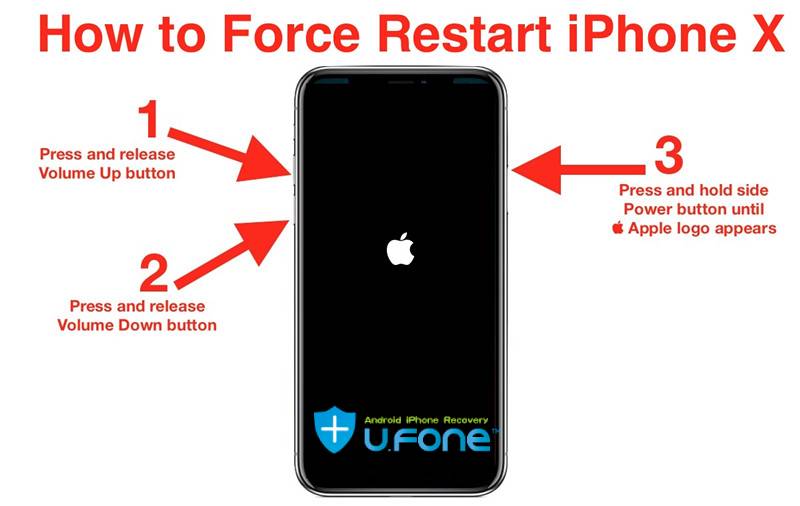
Force Restart iPhone 7 / 7 Plus:
اضغط مع الاستمرار على زري "خفض الصوت" و "Sleep Wake" وانتظر حتى يتوهج شعار Apple.
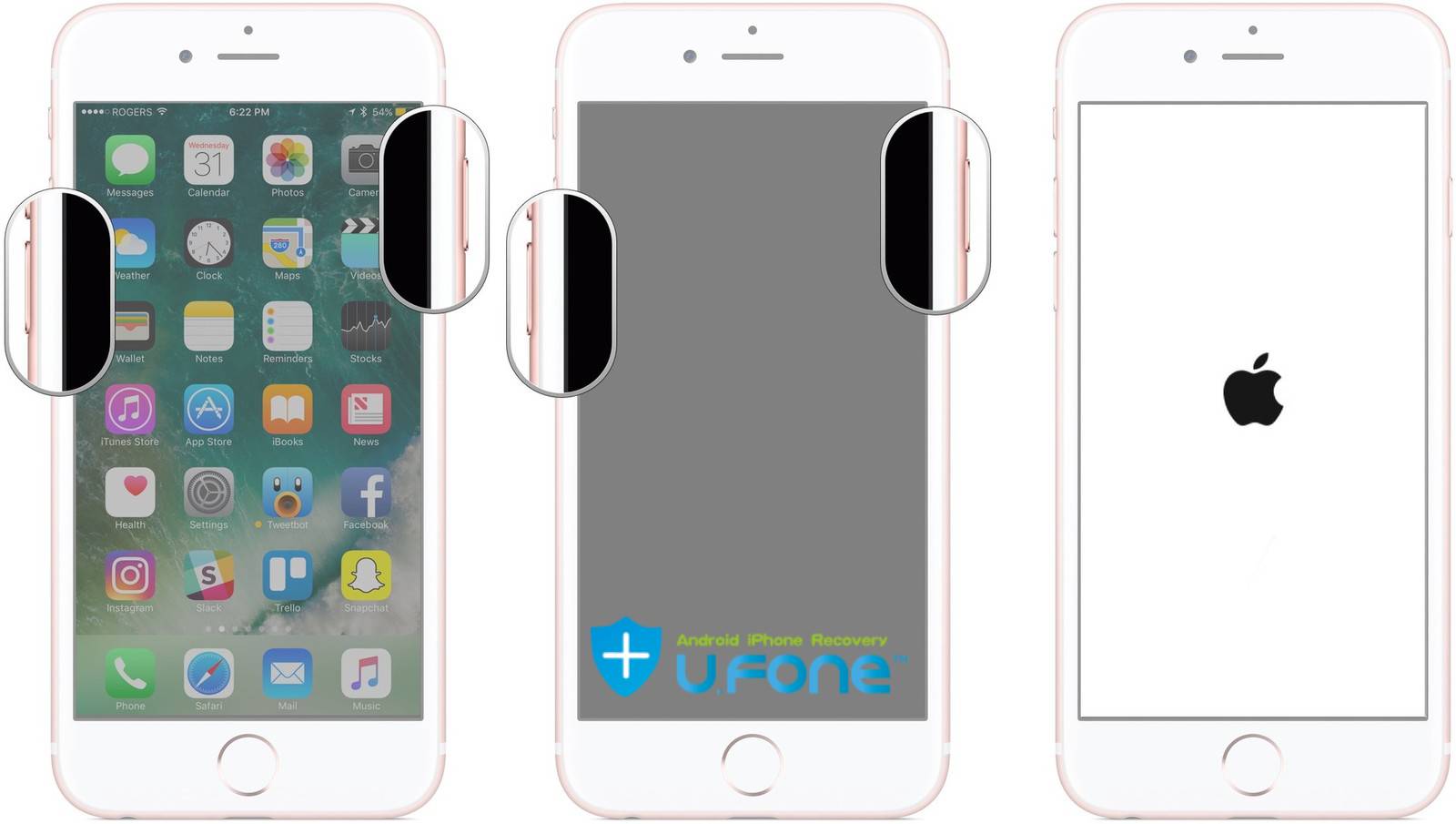
Force Restart iPhone 6 / 6S / 6 Plus / iPad / iPod Touch and old:
اضغط مع الاستمرار على أزرار "Sleep / Wake" و "Home" العلوية حتى ترى شعار Apple.

الجزء 2: استرداد الرسائل المفقودة بعد تحديث iOS 15/14 باستخدام iTunes
لا يمكن لتطبيق iTunes مزامنة البيانات مع الأجهزة فحسب ، بل يدعم أيضًا النسخ الاحتياطي واستعادة أجهزة iOS. إذا قمت بنسخ بيانات iPhone الخاصة بك احتياطيًا إلى iTunes قبل ترقية iOS 15 ، فيمكنك استعادة البيانات إلى iPhone من نُسخ iTunes الاحتياطية. ومع ذلك ، يعمل هذا عن طريق استرداد ملف النسخة الاحتياطية بالكامل دون خيار استرداد بيانات معينة بشكل انتقائي. لذلك ، لا يمكنك بشكل انتقائي استعادة الرسائل من نسخ iTunes الاحتياطية. والأسوأ من ذلك ، أن طريقة استعادة iTunes هذه ستمحو جميع البيانات الموجودة لجهاز iPhone الخاص بك ، إذا لم تكن هناك بيانات مهمة أخرى على جهازك ، يمكنك الرجوع إلى هذه الطريقة. دعنا نتبع الدليل خطوة بخطوة حول كيفية استخدام iTunes لاستعادة البيانات المفقودة ، بما في ذلك الرسائل وجهات الاتصال والملاحظات والصور.
الخطوة 1. قم بتشغيل تطبيق iTunes على جهاز الكمبيوتر الخاص بك وتوصيل جهاز iPhone بجهاز الكمبيوتر الخاص بك عبر كابل USB.
الخطوة 2. بمجرد توصيل جهاز iPhone والكشف عنه ، انقر فوق رمز فون في الزاوية اليسرى العليا ، انقر فوق نبذة عامة.

الخطوة الثالثة. ثم انقر فوق الزر "استرجاع النسخة الاحتياطية…زر "الموجود في قسم النسخ الاحتياطية.

الخطوة 4. انقر "استعادةزر "، يعرض جهاز iPhone الخاص بك" استعادة قيد التقدم "بينما يعرض لك تطبيق iTunes شريط تقدم.
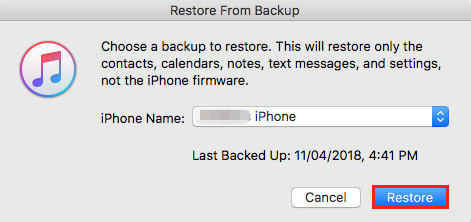
انتظر حتى تكتمل عملية الاستعادة تمامًا قبل فصل جهاز iPhone. بعد الانتهاء من عملية الاستعادة ، يمكنك العثور على جميع المحتويات المدعومة في جهاز iPhone الخاص بك ، ثم يمكنك العثور على تلك الرسائل التي سبق نسخها احتياطيًا على iPhone ، ولكنك ستجد أن جميع البيانات الموجودة تمحى.
ملحوظة: سيؤدي استخدام iTunes لاستعادة نسخ iTunes الاحتياطية إلى الجهاز إلى مسح جميع البيانات الموجودة ، نوصيك باستخدام طرف ثالث أداة النسخ الاحتياطي والاستعادة لبيانات iOS لنسخ بياناتك الحالية احتياطيًا أولاً. إذا كنت ترغب في استعادة نُسخ iTunes الاحتياطية إلى الجهاز دون مسح البيانات الموجودة ، فالرجاء استخدام أداة استرداد بيانات iPhone من جهة خارجية ، مثل U.Fone iPhone Data Recovery و iOS Data Recovery و iOS Toolkit - Data Recovery ، هذه الأجهزة المهنية iPhone / iPad / يمكن أن تساعدك استعادة بيانات iPod في استعادة البيانات من iPhone و iPad و iPod touch و iTunes و iCloud ، ولا يتم مسح أي بيانات على الإطلاق!
الجزء 3: استرداد الرسائل المفقودة من iPhone و iTunes و iCloud بعد تحديث iOS 15/14
لاستعادة الرسائل النصية المفقودة أو المحذوفة من iPhone بعد ترقية iOS 15 / 14 ، يمكنك أيضًا استخدام تطبيق استرداد رسائل SMS من جهة خارجية.
U.Fone أداة استعادة بيانات iOS الذي لا يسمح لك فقط باستعادة الرسائل المفقودة مباشرة من iPhone بعد تحديث iOS 15/14 ، ولكن يمكنه أيضًا مساعدتك في استخراج الرسائل القصيرة من النسخ الاحتياطية من iTunes أو iCloud. علاوة على ذلك ، فهو يسمح لك باستعادة الصور المفقودة وجهات الاتصال والرسائل والملاحظات وسجلات المكالمات ومقاطع الفيديو ورسائل WhatsApp ورسائل Viber ورسائل KIK ورسائل facebook ورسائل Skype ورسائل Wechat وما إلى ذلك بسبب حذف الملف وإعادة تهيئة الهاتف و a إعادة ضبط المصنع أو فشل جيلبريك الهاتف أو تحديث iOS.
المزيد من الميزات حول استرداد رسائل iPhone:
- يمكنك استرداد الرسائل النصية المحذوفة مباشرة من iPhone ، حتى إذا لم تقم بإنشاء أي نسخة احتياطية من iTunes أو iCloud.
- انتقائي لاستخراج الرسائل من نسخ iTunes الاحتياطية وحفظها على الكمبيوتر.
- قم بتنزيل النسخ الاحتياطية لـ iCloud واستخرج الرسائل النصية بشكل انتقائي.
- يتضمن محتوى الرسائل القصيرة المستردة الاسم ورقم الهاتف والبريد الإلكتروني والرسالة والتاريخ وغير ذلك.
- قم باستعادة الرسائل المفقودة / المحذوفة وحفظها بتنسيق CSV أو TEXT أو HTML على الكمبيوتر لاستخدامك.
- استرجع الرسائل النصية المفقودة في ظل ظروف صعبة مختلفة ، مثل الرسائل القصيرة المحذوفة أو المفقودة عن طريق الصدفة ، iPhone المسروقة أو المفقودة أو التالفة أو المعطلة ، iPhone التي هاجمتها الفيروسات ، iPhone jailbreak ، ترقية iOS أو إعادة ضبط المصنع ، قفل شاشة iPhone ، إلخ.
- يدعم أحدث إصدار من iOS 15 و iPadOS 15/14/13 ، متوافق مع جميع أجهزة الكمبيوتر التي تعمل بنظام Windows و mac.
قم بتنزيل الإصدار التجريبي مجانًا وحاول استرداد الرسائل المفقودة من أجهزة iOS 13 / iOS 12.




الآن ، دعنا نرى كيفية استرداد الرسائل المحذوفة من iPhone باستخدام U.Fone iPhone Data Recovery ، يمكنك أيضًا استرداد الرسائل النصية من نسخة iTunes أو iCloud الاحتياطية باستخدام "قم بالاسترداد من iTunes Backup File"و"الاسترداد من iCloud Backup File" أساليب.
4 خطوات لاستعادة الرسائل القصيرة من iPhone بعد تحديث iOS 15/14
الخطوة 1. قم بتنزيل وتثبيت وإطلاق مجموعة أدوات iOS على الكمبيوتر
يرجى تنزيل وتثبيت وتشغيل U.Fone iOS Toolkit على جهاز الكمبيوتر ، لاستعادة الرسائل المفقودة والبيانات الأخرى من جهاز iPhone الخاص بك ، يرجى النقر فوق "استعادة بيانات الآيفون"وظيفة والاستمرار في الانتقال إلى الخطوة التالية.

الخطوة 2. قم بتوصيل iPhone الخاص بك بالكمبيوتر
باستخدام كبل USB لتوصيل جهاز iPhone الخاص بك بالكمبيوتر ، بعد توصيل جهاز iPhone واكتشافه بواسطة أداة استرداد بيانات iPhone ، ما عليك سوى النقر فوق الزر "Start Scan" لفحص جهاز iPhone الخاص بك ، ثم سترى نافذة المسح.

الخطوة 3. ابدأ مسح جهاز iPhone الخاص بك
في هذه الخطوة ، سترى نافذة الفحص هذه فورًا بعد النقر فوق "بدء المسح الضوئيزر ". يرجى الاستمرار في توصيل جهاز iPhone الخاص بك بالكمبيوتر أثناء عملية المسح ، إذا وجدت الرسائل المفقودة التي تريدها ، يمكنك النقر فوق الزر "إيقاف" لإنهاء عملية المسح.

الخطوة 4. معاينة واستعادة الرسائل المفقودة من iPhone
عند اكتمال الفحص ، سيتم سرد جميع البيانات التي تم العثور عليها في فئات منظمة وواضحة. أختر "الرسائل"لمعاينة المحتوى التفصيلي ، يمكنك الرسائل النصية معلومات كاملة ، بما في ذلك رقم الهاتف والاسم ومحتويات الرسالة والبريد الإلكتروني والتاريخ والمزيد. إذا كنت تريد فقط استرداد الرسائل النصية المحذوفة ، فالرجاء النقر فوق زر التبديل "عرض العنصر (العناصر) المحذوفة فقط" في الجزء العلوي الأيسر من واجهة البرنامج. أخيرًا ، حدد من تريد وانقر على "استعادة”لحفظ الرسائل المحذوفة على جهاز الكمبيوتر الخاص بك بنقرة واحدة.
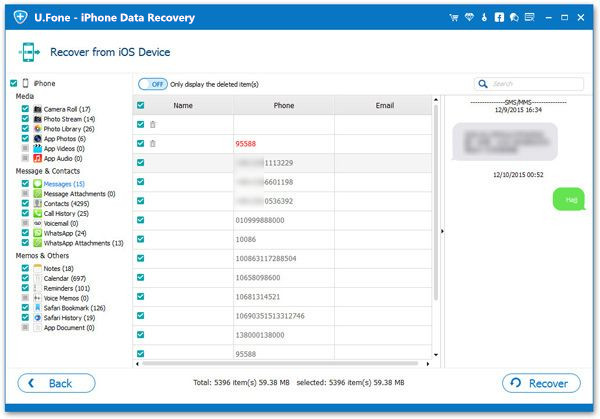
تنويهات: يمكن أن يساعدك برنامج استعادة بيانات iOS هذا أيضًا على استعادة جهات الاتصال المفقودة ، الصور ، الفيديو ، الملاحظات ، سجل المكالمات ، المذكرات الصوتية ، البريد الصوتي ، رسائل whatsapp ، رسائل Viber ، رسائل Wechat والمزيد من iPhone و iPad و iPod touch.




نقل الرسائل المستردة إلى iPhone
حسنًا ، وفوق الخطوات البسيطة التي قمت باسترداد الرسائل المفقودة وحفظها على الكمبيوتر ، يتم حفظ جميع الرسائل المستردة كملف CSV أو TEXT أو HTML ، إذا كنت ترغب في استيراد الرسائل المستعادة إلى أجهزة iPhone لاستخدامها أو قراءتها ، يرجى احفظ الرسائل بتنسيق CSV ، ثم استخدم هذا أداة نقل iPhone لاستيراد رسائل الاستعادة مرة أخرى إلى جهاز iPhone ، يمكن لأداة iPhone Transfer هذه أن تساعدك في نقل جهات الاتصال والصور ومقاطع الفيديو والموسيقى من أجهزة الكمبيوتر / iOS / Android إلى iPhone مباشرة.
اقرأ الدليل: كيفية استيراد الملفات إلى iPhone
وفي الختام
يمكن أن تساعدك جميع برامج استعادة بيانات U.Fone iPhone أعلاه في استعادة الرسائل النصية المفقودة ورسائل whatsApp ورسائل facebook ورسائل Kik ورسائل Viber ورسائل Wechat ورسائل Skype ورسائل الخط وما إلى ذلك. في حالة فقد جهازك أو سرقته أو تعطله أو تلف المياه ، يمكنك أيضًا استعادة البيانات من نسخة احتياطية من iTunes / iCloud بشكل انتقائي ، حتى لو لم يكن جهازك في يدك. علاوة على ذلك ، يمكن لمجموعة أدوات iOS هذه أن تساعدك على النقر فوق 1 لإجراء نسخ احتياطي لبيانات iOS على جهاز الكمبيوتر ، ويمكنك استعادة نسخة احتياطية لبيانات iOS (الرسائل النصية وجهات الاتصال والملاحظات) إلى جهاز iOS الخاص بك مباشرة.
مقالات ذات صلة:
كيفية استرداد البيانات المفقودة على iPhone / iPad بعد تحديث iOS 13 / 12
استعادة جهات الاتصال المفقودة من iPhone بعد تحديث iOS 13 / 12
كيفية استرداد الصور المفقودة من iPhone بعد تحديث iOS 13 / 12
iOS 13 Data Recovery - استرجع بيانات iPhone المفقودة بعد تحديث iOS 13
كيفية استرداد فقدت الرسائل القصيرة من iPhone بعد الهروب من السجن
استعادة الرسائل القصيرة بعد تحديث iOS 15

دائرة الرقابة الداخلية لاستعادة البيانات
استعادة اي فون الخاص بك فقدت الرسائل القصيرة
الآن ، حتى من دون نسخ احتياطية
متوافق مع iOS 15 و iOS 14.8
استعادة فقدت اتصالات الآن
التعليقات
موجه: تحتاج إلى بتسجيل الدخول قبل أن تتمكن من التعليق.
لا يوجد حساب بعد. الرجاء الضغط هنا ل تسجيل جديد.

تحميل ...

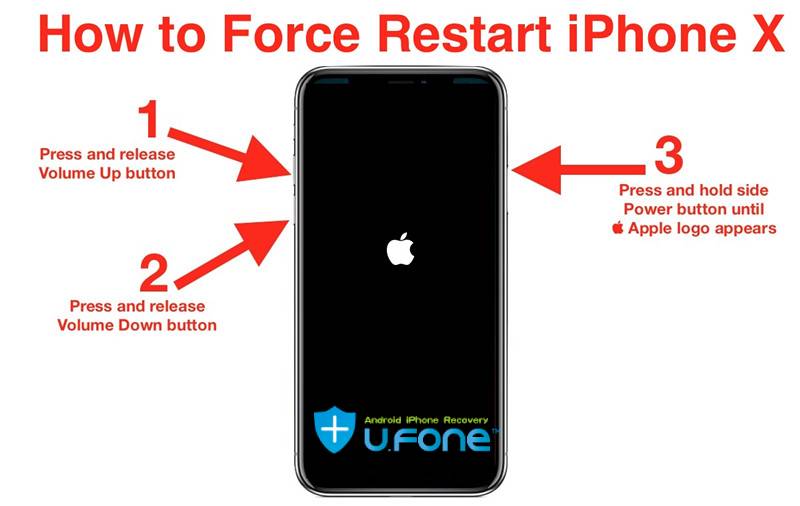
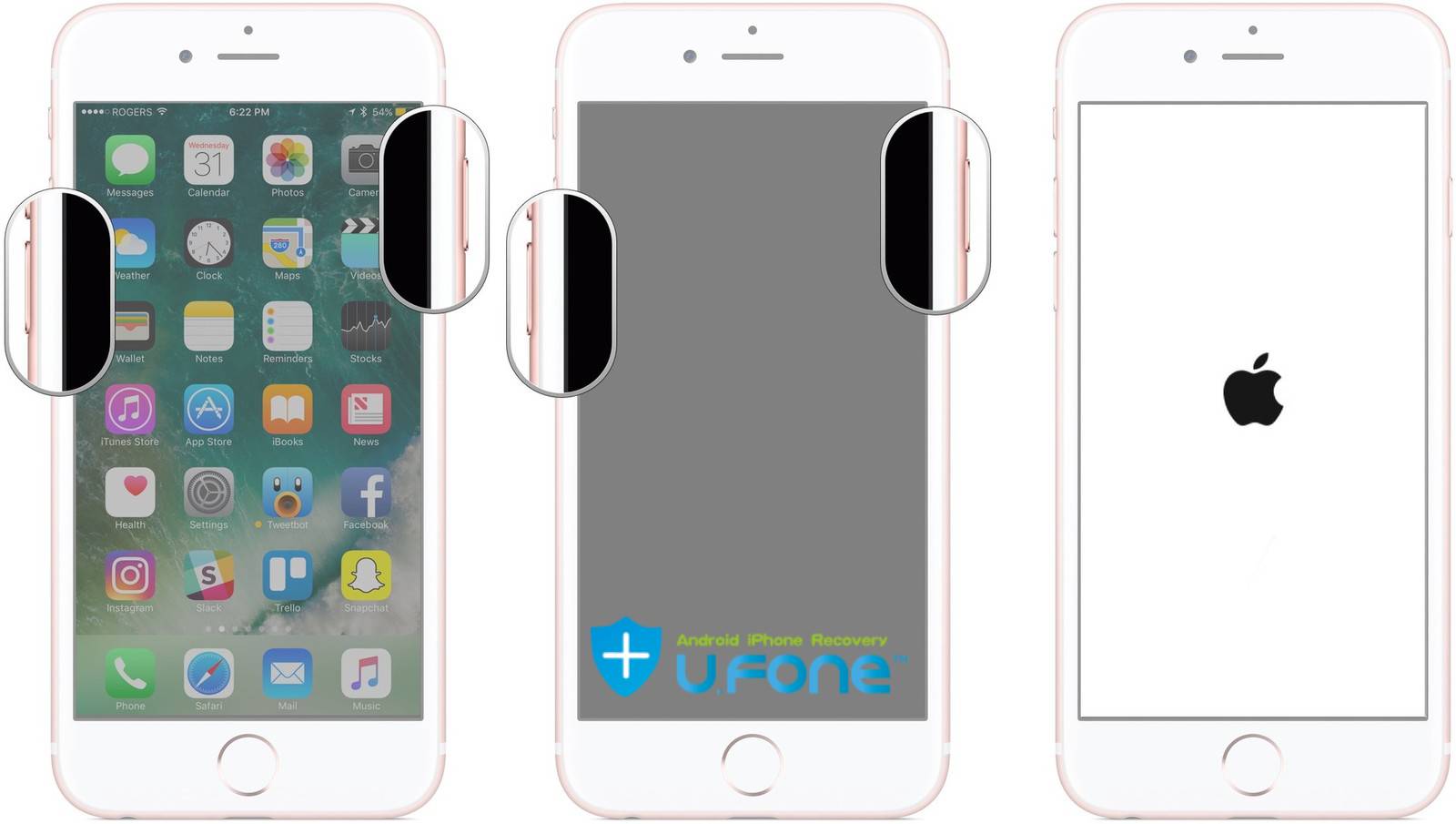



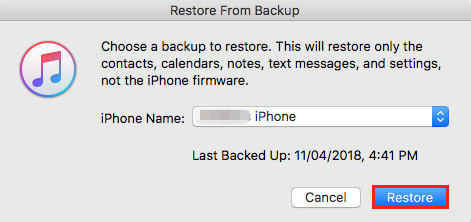





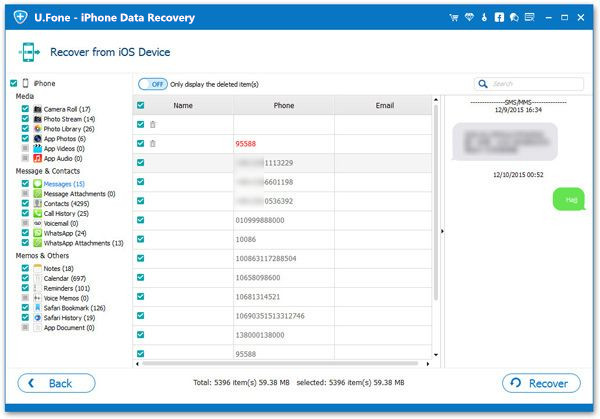








لا تعليق بعد. قل شيئا...